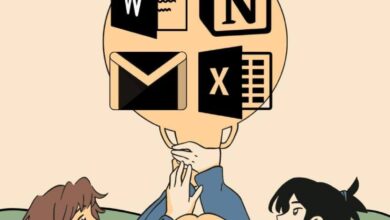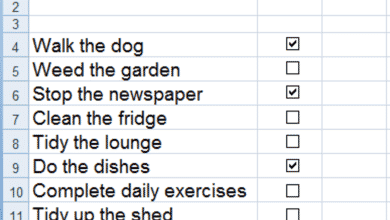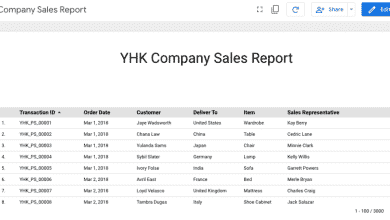Neha est un professionnel du logiciel avec plus de 13 ans d’expérience dans l’industrie informatique. Elle aime écrire des tutoriels techniques.
Voici un tutoriel étape par étape qui montre comment figer des colonnes/lignes/volets dans une feuille Excel.
Pas
1. Supposons que vous ayez un ensemble de valeurs (comme indiqué dans l’image ci-dessous) dans votre feuille Excel.
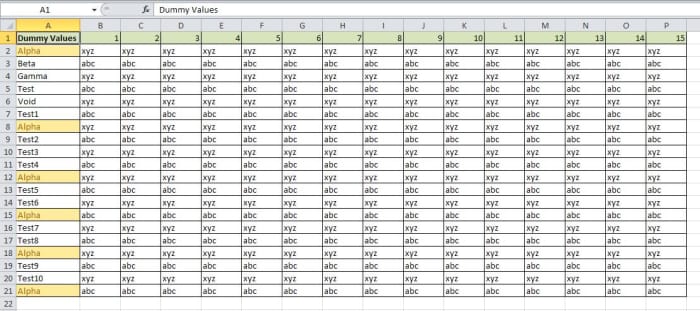
2. Pour figer les volets, accédez au Voir option de menu. Ensuite, allez à l’option de Figer les volets. Il vous montrera le menu des volets de gel.
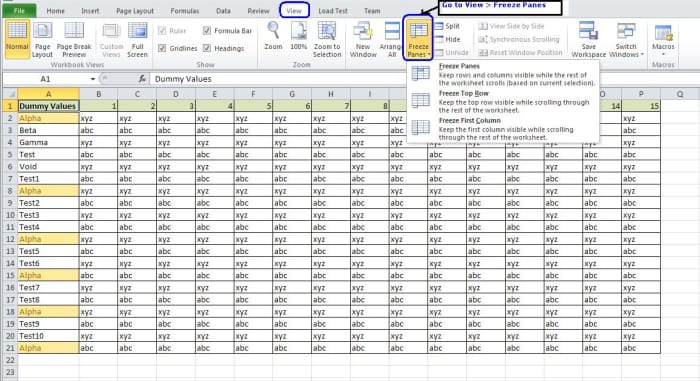
3. Si vous sélectionnez Geler la ligne supérieure, la première ligne de votre feuille de calcul sera figée. Par conséquent, lorsque vous faites défiler votre feuille, la ligne du haut reste en place pendant que les autres lignes défilent.
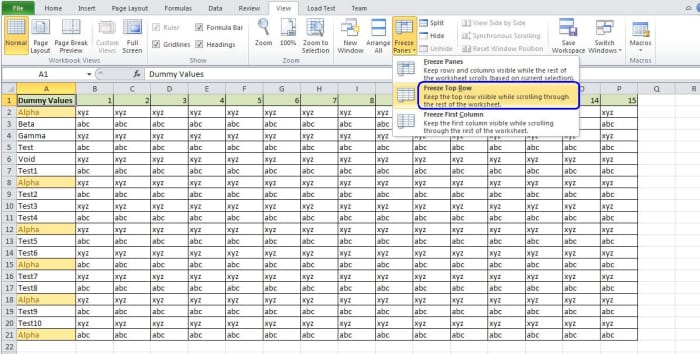
Geler la ligne supérieure
4. Voici à quoi ressemble une rangée supérieure gelée (voir l’image ci-dessous). Si vous observez la zone sélectionnée après avoir figé la rangée du haut, vous verrez que la première rangée est maintenue en place tandis que les rangées 2 à 7 défilent.

Faites défiler pour continuer
Geler la première colonne
5. Si vous sélectionnez le Geler la première colonne, la première colonne de votre feuille de calcul sera figée. Par conséquent, lorsque vous utilisez la barre de défilement inférieure, la première colonne reste en place tandis que les autres colonnes défilent.
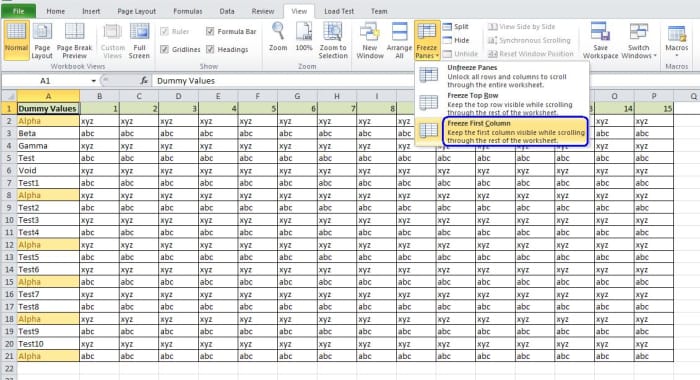
Dégeler les volets
6. Pour dégeler des volets, accédez à la Voir option de menu, puis sur Figer les volets menu. Cliquer sur Dégeler les volets. Si vous observez la zone sélectionnée, la colonne A a été gelée et la colonne B et au-delà peuvent être parcourues.
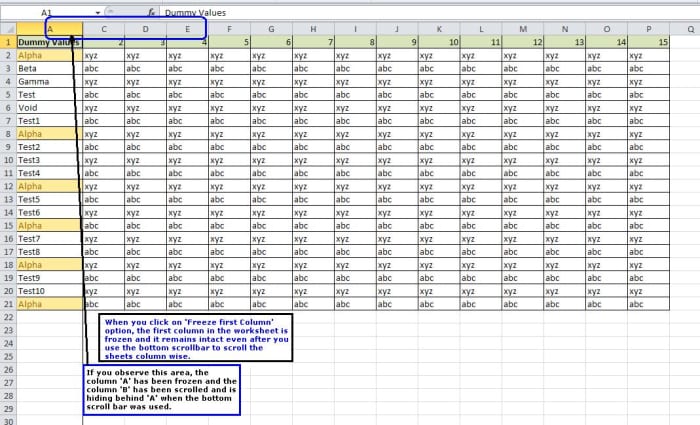
7. Une fois que vous avez cliqué sur Dégeler les voletsles volets gelés reviendront à la normale.
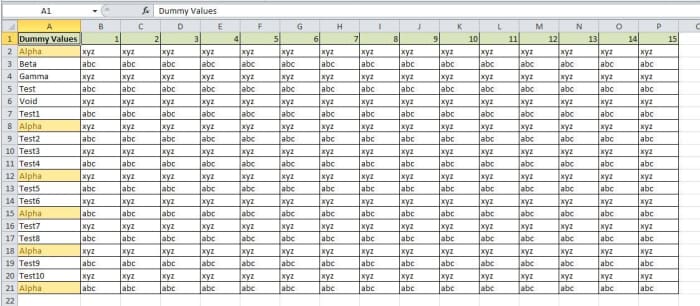
Cet article est exact et fidèle au meilleur de la connaissance de l’auteur. Le contenu est uniquement à des fins d’information ou de divertissement et ne remplace pas un conseil personnel ou un conseil professionnel en matière commerciale, financière, juridique ou technique.
© 2013 Petite Hubpages fanatique
osborn le 14 janvier 2019 :
très utile merci.